Bir FTP sunusuna yolun manuel olarak girilmesi
Bir FTP sunucusunun yolunu manuel olarak girebilirsiniz.
![]() [Manuel Giriş] tuşuna basın.
[Manuel Giriş] tuşuna basın.
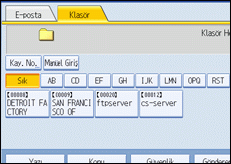
![]() [FTP] tuşuna basın.
[FTP] tuşuna basın.
![]() Sunucu adı alanının yanında [Manuel Giriş] tuşuna basın.
Sunucu adı alanının yanında [Manuel Giriş] tuşuna basın.
Yazılım klavyesi görüntülenir.
![]() Sunucu adını girin
Sunucu adını girin
Hedefi yolunu kullanarak belirtmek yerine IPv4 adresini de kullanabilirsiniz.
![]() Yol alanının sağ tarafındaki [Manuel Giriş] tuşuna basın.
Yol alanının sağ tarafındaki [Manuel Giriş] tuşuna basın.
![]() Klasörün yolunu girme
Klasörün yolunu girme
Aşağıdaki, klasör adının "user" ve alt klasör adının "lib": user\lib olduğu bir yol örneğidir:
![]() [OK] tuşuna basın.
[OK] tuşuna basın.
![]() Hedefteki ayara göre kullanıcı adını girin.
Hedefteki ayara göre kullanıcı adını girin.
Yazılım tuşları klavyesini görüntülemek için kullanıcı adı alanının sağındaki [Manuel Giriş] tuşuna basın.
![]() Hedefteki ayara göre parolayı girin.
Hedefteki ayara göre parolayı girin.
Yazılım tuşları klavyesinin görünmesini sağlamak için parola alanının yanındaki [Manuel Giriş] tuşuna basın.
![]() [Sistem Ayarları] içinde ayarlanan port sayısını değiştirmek üzere, port sayısı alanının sağ tarafındaki [Değiştir] tuşuna basın. Sayı tuşlarını kullanarak bir port sayısı girin ve ardından [
[Sistem Ayarları] içinde ayarlanan port sayısını değiştirmek üzere, port sayısı alanının sağ tarafındaki [Değiştir] tuşuna basın. Sayı tuşlarını kullanarak bir port sayısı girin ve ardından [![]() ] tuşuna basın.
] tuşuna basın.
![]() [Bağlantı Testi] tuşuna basın.
[Bağlantı Testi] tuşuna basın.
Belirtilen klasörün olup olmadığını kontrol etmek için bağlantı testi gerçekleştirilir.
![]() Bağlantı testi sonucunu kontrol edin ve ardından [Çıkış] tuşuna basın.
Bağlantı testi sonucunu kontrol edin ve ardından [Çıkış] tuşuna basın.
![]() [OK] tuşuna basın.
[OK] tuşuna basın.
![]()
Yol adını, kullanıcı adını veya şifreyi girdikten sonra protokolü değiştirirseniz, bir onaylama mesajı görünür.
Bağlantı testi zaman alabilir.
Bir bağlantı testi sırasında [İptal] tuşuna bastıktan hemen sonra [Bağlantı Testi] tuşuna basamayabilirsiniz.
Kayıtlı bir hedef klasörü yolunu değiştirmek için, hedef alanının solundaki [Düzenle] tuşuna basarak yazılım tuşları klavyesini görüntüleyin, yeni yolu girin ve ardından [OK] öğesine tıklayın.
Hedef yolunu makinenin adres defterine kaydedebilirsiniz. Ayrıntılar için, bkz. "Seçili Hedef Yolunun Adres Defterine Kaydedilmesi".
Klasör için yazı izinleriniz veya yeterince boş sabit disk alanınız yoksa, makine dosyayı transfer edemeyebilir.